在电脑维护和安装系统的过程中,常常需要使用光盘进行操作。然而,随着技术的不断发展,U盘已经成为一种更加便捷、快速的安装工具。本文将介绍如何使用U盘来进行2014XP极速装机版的安装,帮助大家更加轻松地完成操作。
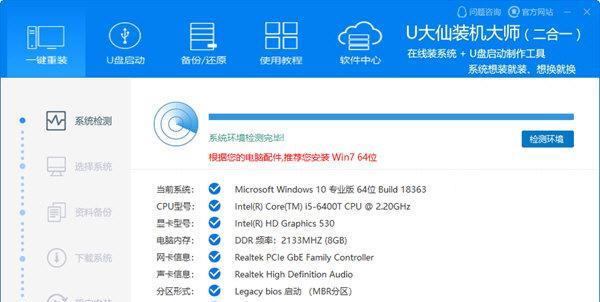
1.准备工作
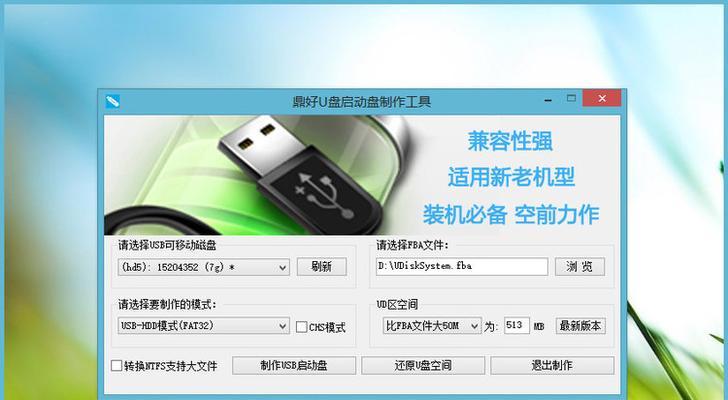
在开始之前,我们需要准备一个至少容量为4GB的U盘和2014XP极速装机版的安装文件。
2.格式化U盘
插入U盘并打开电脑。在“我的电脑”中找到U盘,并右键点击选择“格式化”。
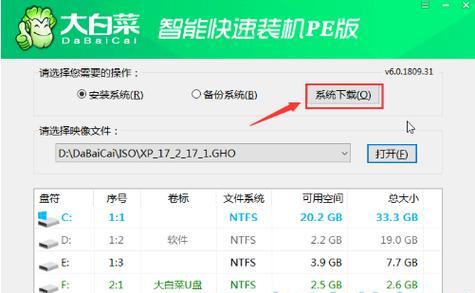
3.下载并安装UltraISO软件
在电脑上下载并安装UltraISO软件,这是一款非常方便的ISO文件处理工具,能够帮助我们进行U盘的引导设置。
4.打开UltraISO软件
双击桌面上的UltraISO图标,打开该软件。
5.导入2014XP极速装机版的ISO文件
在UltraISO软件中,点击“文件”菜单,选择“打开”,然后找到下载好的2014XP极速装机版的ISO文件,并导入到软件中。
6.设置U盘引导
在UltraISO软件中,点击“启动”菜单,选择“写入硬盘映像”选项。在弹出的窗口中选择U盘,并点击“格式化”按钮。
7.写入引导文件
在格式化完成后,点击“写入”按钮,将引导文件写入U盘中。等待写入过程完成。
8.设置电脑启动顺序
在电脑中重启,并进入BIOS设置界面。将启动顺序设置为首先从U盘启动。
9.开始安装
重启电脑后,U盘将会被识别为引导设备。按照安装界面的提示,进行2014XP极速装机版的安装。
10.安装过程中的注意事项
在安装过程中,注意选择正确的安装路径,并保证电脑的电源稳定。
11.安装完成后的设置
安装完成后,根据自己的需要进行系统设置,如网络连接、声音调整等。
12.安装驱动程序
安装完成系统后,需要安装相应的驱动程序,以确保电脑正常工作。
13.安装常用软件
根据个人需求,安装一些常用的软件,如办公软件、浏览器等。
14.备份重要文件
在系统正常运行之后,及时备份重要文件,以防意外数据丢失。
15.
通过本文的教程,我们学会了如何使用U盘进行2014XP极速装机版的安装。这种方法方便、快捷,是一种值得推荐的安装方式。
使用U盘安装2014XP极速装机版,不仅方便快捷,还能避免使用光盘带来的不便。只需要准备好U盘和相关软件,按照教程一步步操作,即可顺利完成安装。希望本文对大家有所帮助!







